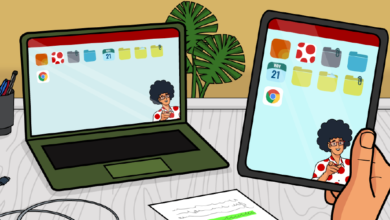كيفية توصيل هاتفك المحمول بالتلفزيون
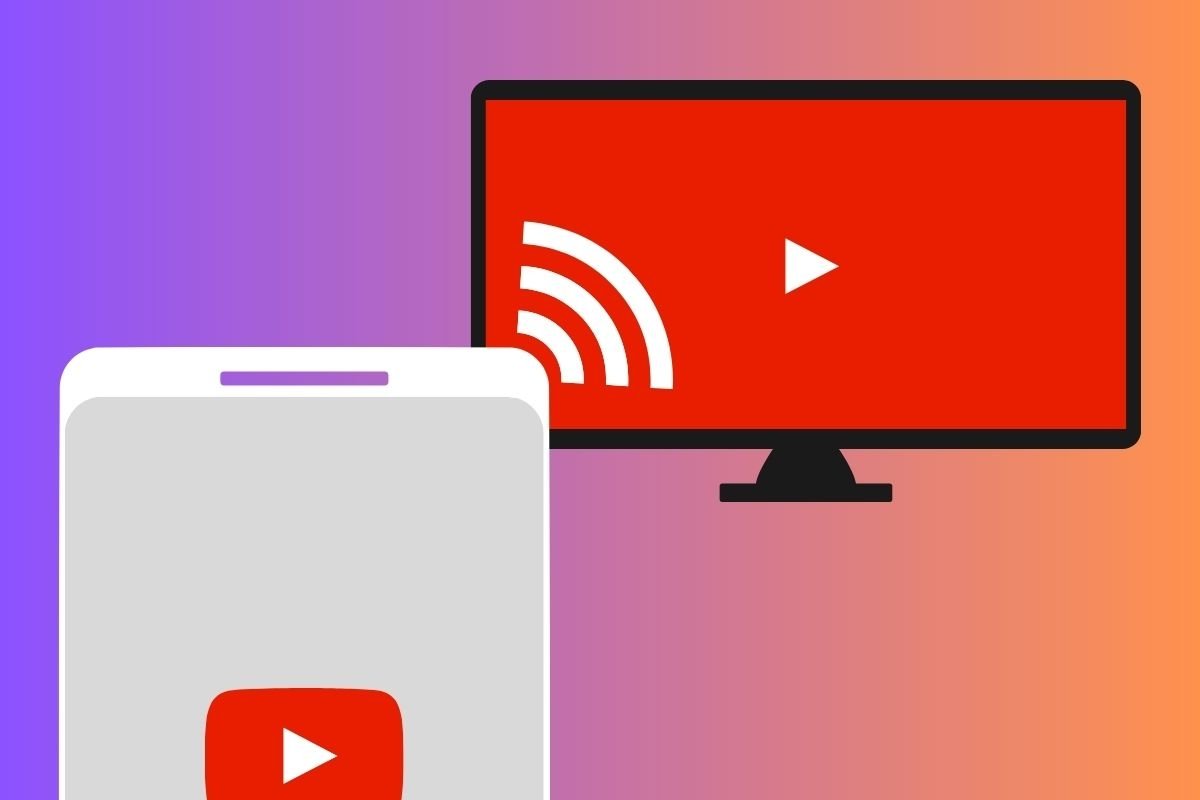
يعد توصيل الهاتف المحمول بالتلفزيون طريقة ملائمة لعرض المحتوى أو مشاركة الشاشة مع أشخاص آخرين. على سبيل المثال، يمكن أن يكون مفيدًا جدًا لمشاهدة مسلسلاتك المفضلة أو التحكم في التشغيل من هاتفك المحمول أو تقديم عرض تقديمي في العمل . مهما كان الغرض الذي تعطيه لهذه التكنولوجيا، فسنخبرك هنا بكل شيء عنها.
سنشرح في الأقسام التالية كيفية توصيل هاتف محمول يعمل بنظام Android بالتلفزيون خطوة بخطوة . نعرض لك طرقًا مختلفة لتحقيق ذلك حتى تتمكن من اختيار الطريقة التي تناسبك.
كيفية توصيل هاتف أندرويد بالتلفزيون
لشرح كيفية توصيل هاتف محمول يعمل بنظام Android بالتلفزيون، سنقوم بتحليل أكثر من خمس طرق لتحقيق ذلك. يمكنك استخدام كل منها وفقًا لراحتك والأجهزة الموجودة في المنزل.
كيفية توصيل الهاتف المحمول بالتلفزيون الكابلي
لتوصيل هاتف محمول بتلفزيون الكابل هناك احتمالات مختلفة:
- الهواتف المحمولة المزودة بمنفذ HDMI . فهي نادرة في السوق. في هذه الحالة، ستحتاج إلى كابل micro HDMI إلى HDMI.
- الهواتف المحمولة مع إخراج الفيديو . لا تحتوي جميع أجهزة Android على إخراج فيديو عبر كابل USB. من الشائع أن تقدمه أجهزة Samsung الحديثة، لأنه يسمح لها بتوفير الوصول إلى بيئة سطح المكتب DeX.
- الهواتف المحمولة غير مدعومة . إذا كان الهاتف لا يدعم تقنية MHL، فلن يتمكن من إرسال إشارة فيديو عبر USB-C.
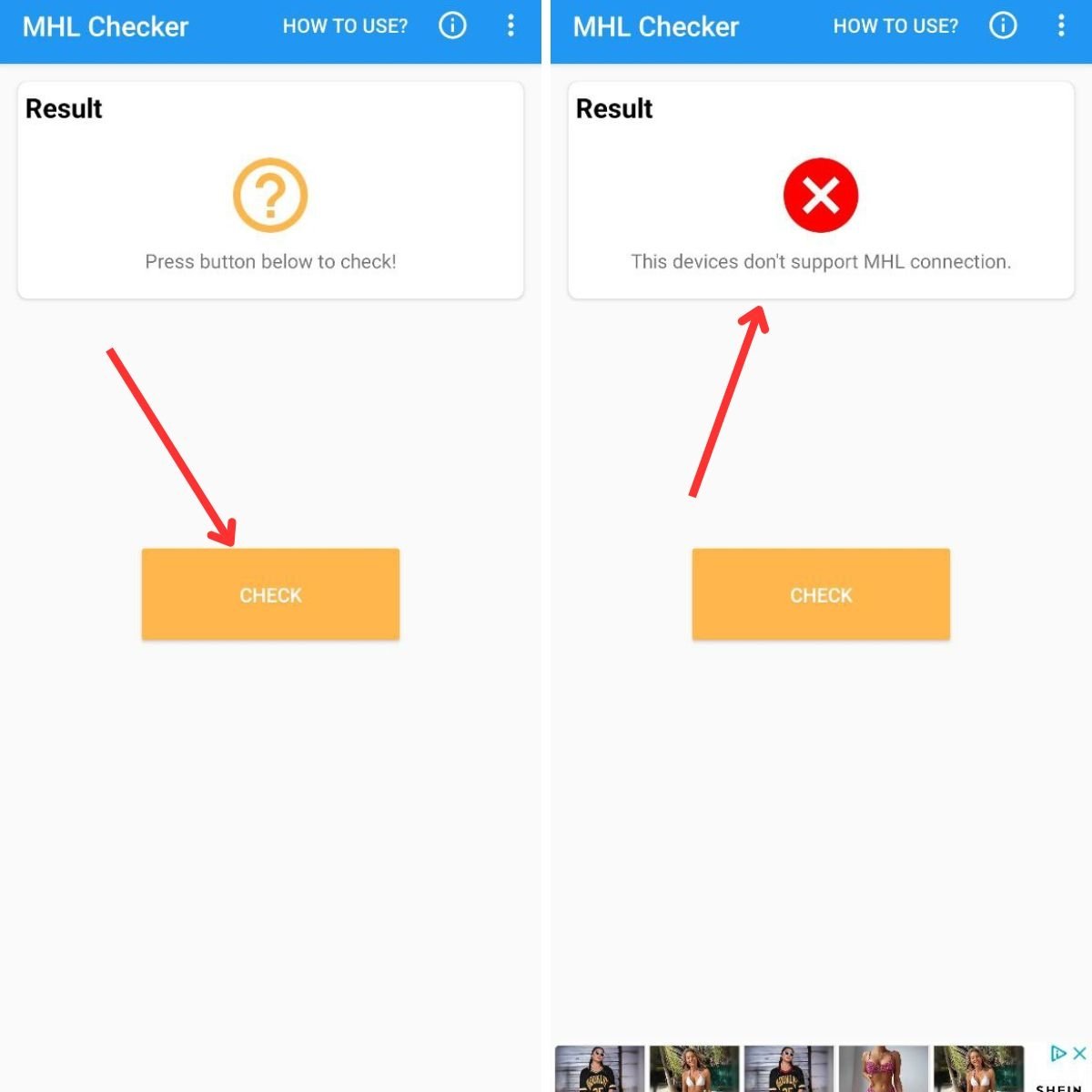
لقد توقعنا بالفعل أنه ليس الحل الأكثر شيوعًا لأن العديد من الأجهزة غير متوافقة. من الأفضل تنزيل تطبيق MHL Checker والتحقق من هذه المشكلة. من الواضح أنك تفعل ذلك قبل شراء الكابل المقابل.
كيفية توصيل الهاتف المحمول بالتلفزيون الذكي بدون كابلات
إذا كان لديك تلفزيون ذكي حديث ، فلن تحتاج إلى كابل لمشاركة الشاشة.
أول شيء يجب عليك فعله هو الانتقال إلى إعدادات التلفزيون والتحقق من تمكين تقنيات البث اللاسلكي، مثل Miracast. تحتاج أيضًا إلى التحقق مما إذا كان التلفزيون يحتاج إلى الدخول في أي وضع خاص لدعم الاتصالات الواردة. على أية حال، يختلف هذا الإجراء وفقًا للعلامة التجارية للتلفزيون الخاص بك.
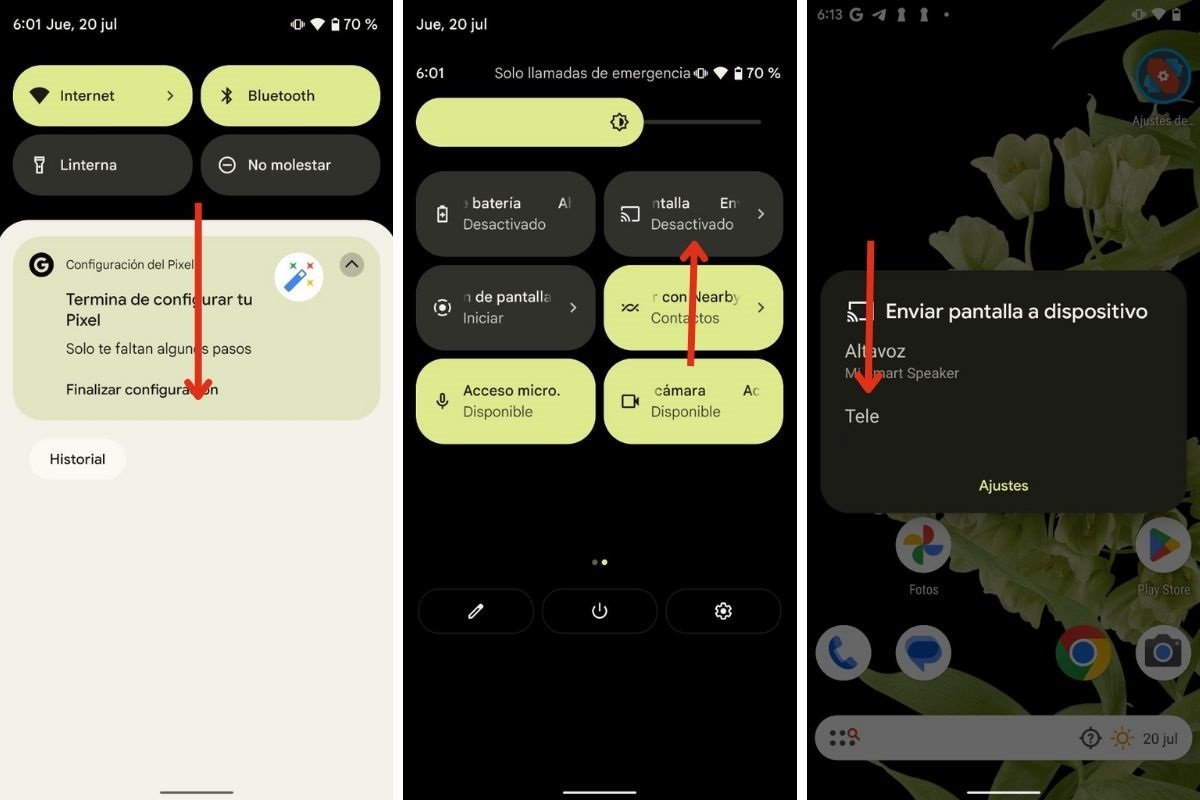
عندما تقوم بتهيئة التلفزيون بشكل صحيح، قم بتوصيل هاتفك المحمول بنفس شبكة WiFi وقم بذلك:
- افتح ستارة الإشعارات.
- قم بالتمرير لأسفل مرة أخرى لرؤية كافة الخيارات.
- اضغط على مشاركة الشاشة .
- في مربع الحوار المنبثق، حدد التلفزيون.
من الممكن أن يحتوي هذا الخيار، اعتمادًا على الجهاز الموجود لديك، على بعض الحلول الخاصة بالشركة المصنعة. على سبيل المثال، تم تحسين Samsung Galaxy لمشاركة الشاشة على أجهزة التلفزيون التي تحمل نفس العلامة التجارية. في حالة Xiaomi، فهو يأتي مع تطبيق يسمى Cast .
كيفية توصيل الهاتف المحمول بالتلفزيون باستخدام Chromecast
دعونا نتحدث الآن عن أجهزة Chromecast . مع هذه الأجهزة هناك طريقتان لمشاركة شاشة الهاتف المحمول:
- إرسال المحتوى . يتوافق بروتوكول Google Cast مع عدد لا يحصى من تطبيقات الوسائط المتعددة. يتيح لك هذا إرسال الفيديو أو الصوت الذي تريد تشغيله فقط، دون رؤية شاشة الجهاز بأكملها.
- مشاركة الشاشة . وبالمثل، يمكن لجهاز Chromecast استقبال شاشة جهازك.
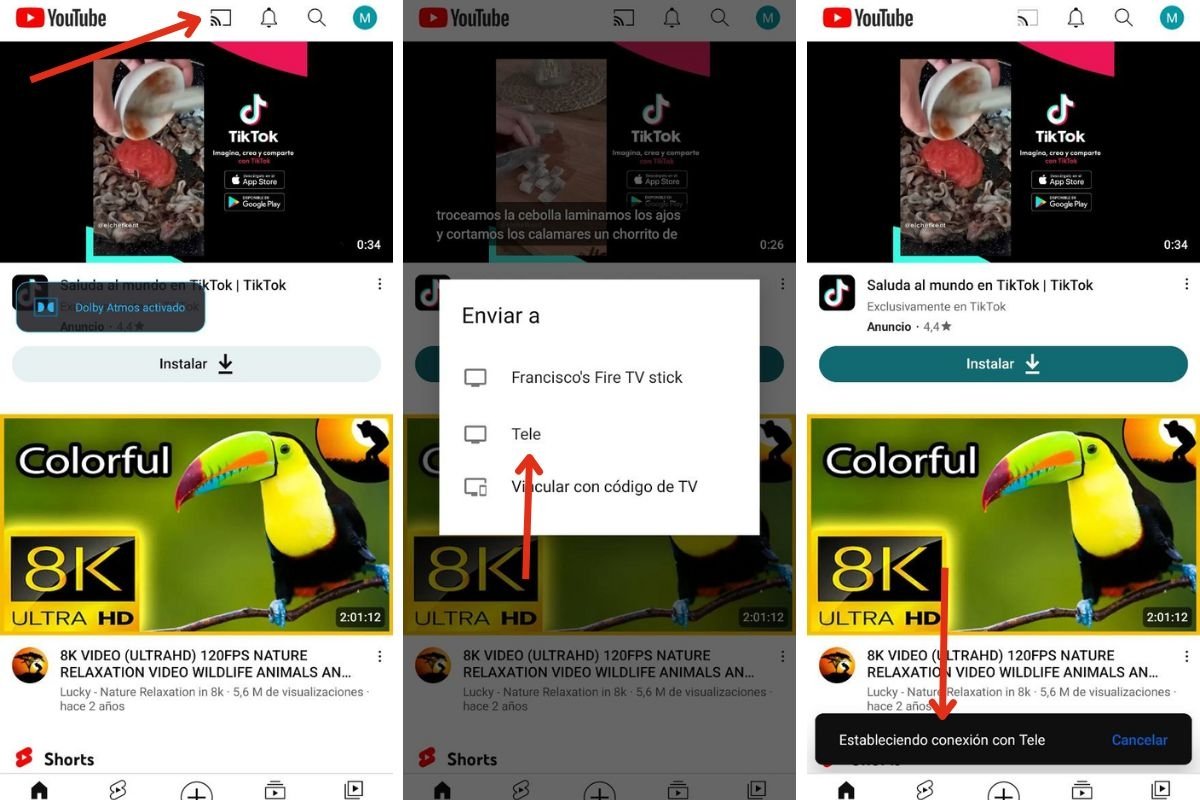
إذا كان ما تريده هو مشاهدة مسلسل أو الاستماع إلى الموسيقى، فمن الأفضل الاستفادة من التطبيقات المتوافقة. ويتم ذلك، على سبيل المثال، من موقع يوتيوب:
- افتح يوتيوب .
- انقر على أيقونة البث. يظهر هذا الرمز في جميع التطبيقات المتوافقة مع Chromecast، مثل Netflix أو Spotify .
- حدد Chromecast من القائمة.
- التحكم في التشغيل من جهازك المحمول.
إذا كان ما تريده هو إرسال ما يحدث على شاشة الجوال، فاتبع الخطوات التي ذكرناها في قسم كيفية توصيل الهاتف المحمول بالتلفزيون الذكي بدون كابلات .
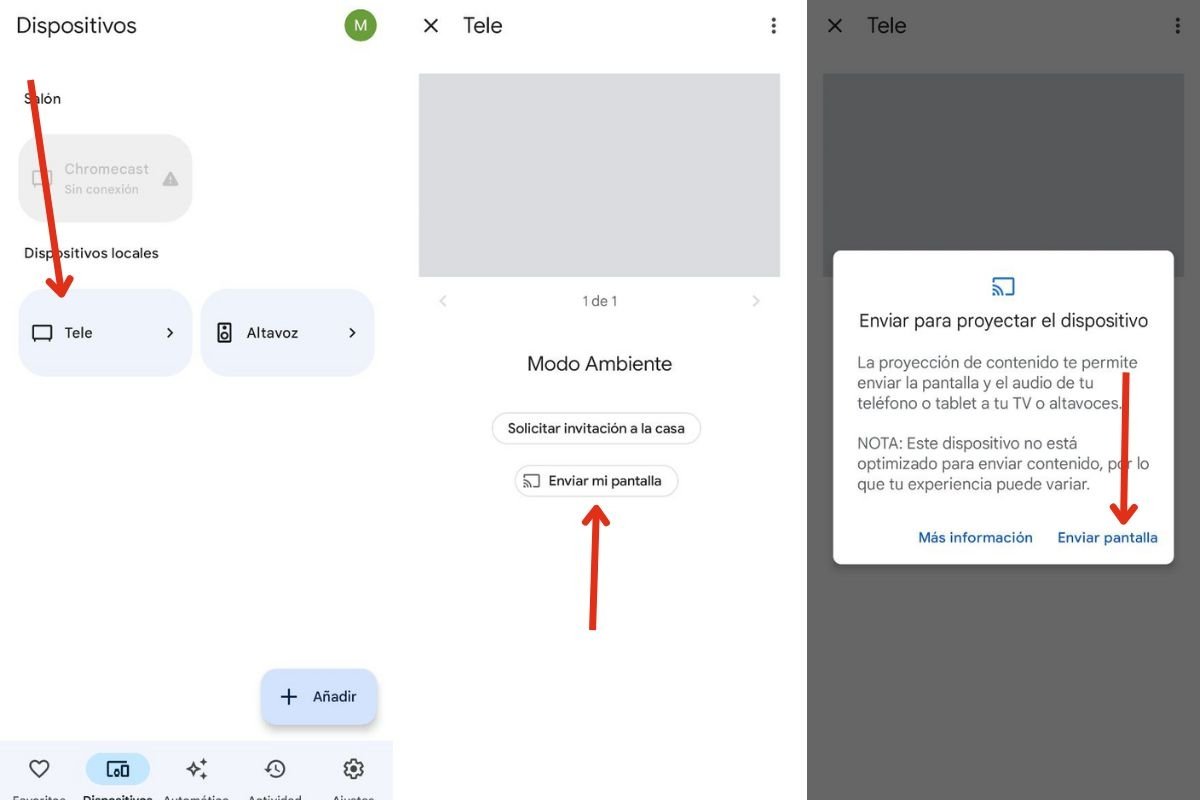
الآن، إذا كان لديك جهاز Samsung، فمن المؤكد أنك أدركت أنه على الرغم من أنه يمكنك إرسال محتوى من التطبيقات، إلا أنه ليس من الممكن مشاركة الشاشة مع Chromecast. الحل الشامل لإرسال محتوى الشاشة إلى Chromecast من أي هاتف محمول هو:
- افتح تطبيق جوجل هوم .
- اضغط على جهاز Chromecast.
- اضغط على إرسال شاشتي .
- قم بتأكيد بدء الإرسال في مربع الحوار المنبثق.
كيفية توصيل الهاتف المحمول بالتلفزيون باستخدام Fire TV
يعد FireTV أيضًا جهازًا جيدًا لمشاركة الشاشة . وأفضل ما في الأمر هو أنه في هذه الحالة لن تحتاج إلى تثبيت أي شيء.
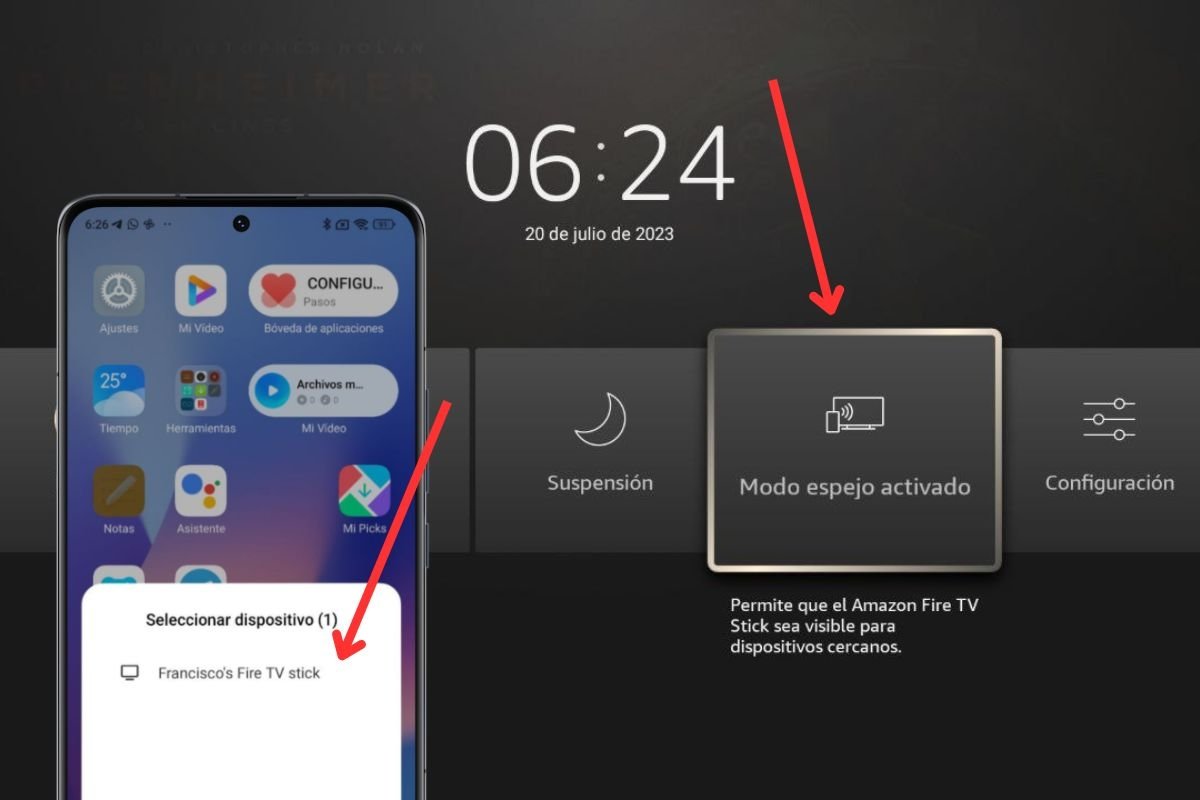
عليك فقط اتباع الخطوات التالية:
- قم بتشغيل فاير تي في.
- في وحدة التحكم، اضغط مع الاستمرار على زر الصفحة الرئيسية.
- حدد خيار تشغيل وضع المرآة .
- على نظام التشغيل Android، افتح شاشة المشاركة أو قسم الإرسال .
- حدد FireTV لبدء البث.
كيفية توصيل الهاتف المحمول بالتلفزيون باستخدام Android TV
يدعم Android TV تقنية Chromecast. لكن بفضل هذا التكامل، لن يتعين عليك القيام بأي شيء لبدء مشاهدة المحتوى على جهازك. كما سبق أن أوضحنا، هناك طريقتان لإرسال شاشة جهازك:
- استنساخ محدد . قم بإرسال مقطع فيديو أو صوت باستخدام زر الإرسال الذي ستراه في التطبيقات المتوافقة مع تقنية Chromecast. يجب عليك التحكم في التشغيل من الجهاز أو باستخدام جهاز التحكم عن بعد الخاص بالمشغل.
- إرسال الشاشة . إذا كان هاتفك متوافقًا، فسيظهر Android TV في قائمة Cast Screen . إذا كانت شركة Samsung أو شركة مصنعة أخرى لا تدعمها، فيمكنك إرسال الشاشة باستخدام تطبيق Google Home.
راجع الأقسام كيفية توصيل هاتف محمول بجهاز تلفزيون ذكي بدون كابلات وكيفية توصيل هاتف محمول بجهاز تلفزيون باستخدام Chromecast في نفس الدليل.
أفضل تطبيقات الأندرويد لربط هاتفك المحمول بالتلفاز
حتى الآن، أنت تعرف بالفعل جميع الطرق لإرسال شاشة هاتفك (أو محتوى معين) إلى جهاز الوسائط المتعددة الخاص بك، سواء كان SmartTV أو Chromecast أو FireTV أو Android TV. ومع ذلك، لكن يجب أن تعرف أيضًا بعضًا من أفضل تطبيقات مشاركة الشاشة .
بفضلهم، سوف تحصل على ميزات إضافية ، مثل التشغيل الأسرع أو تعديل الصورة، من بين أمور أخرى.
castto
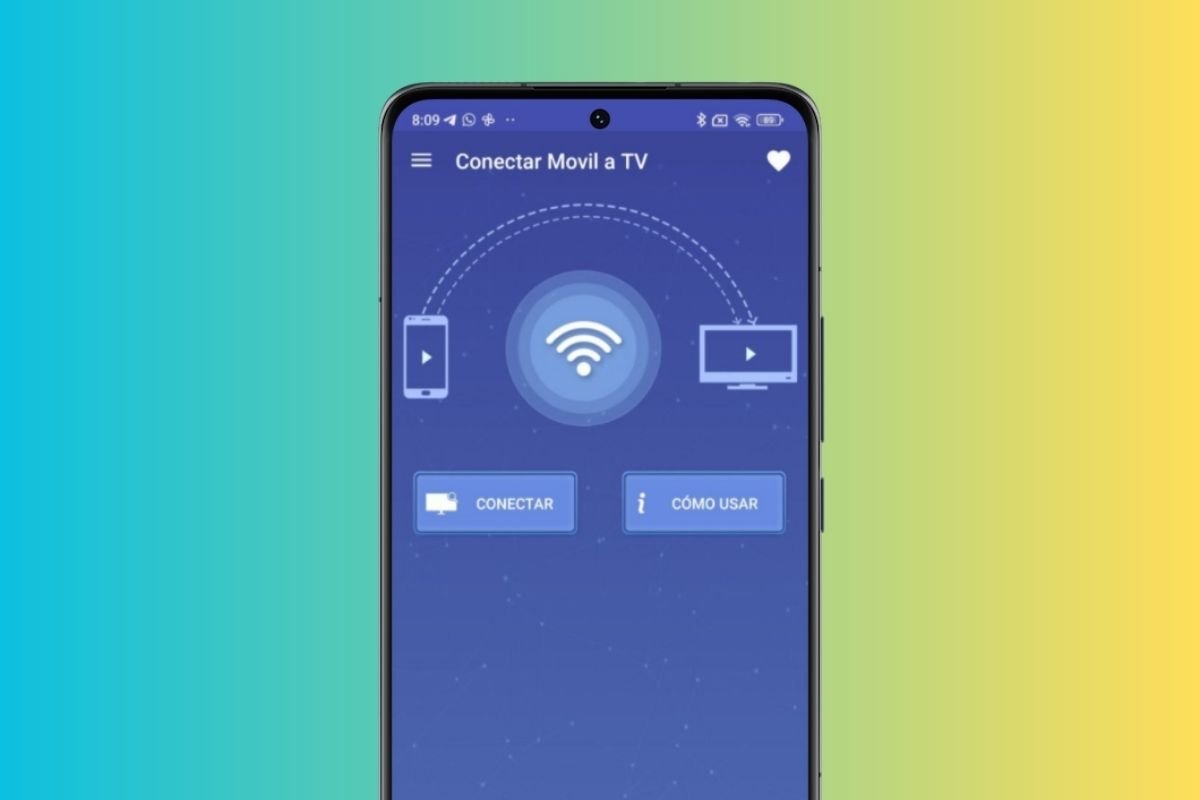
Castto هو تطبيق Android رائع يسمح لك بعرض شاشة هاتفك أو جهازك اللوحي على جهاز التلفزيون. ومن خلال توصيل كلا الجهازين بنفس شبكة Wi-Fi، لكن يمكنك الاستمتاع بالصور ومقاطع الفيديو والألعاب بالحجم الإضافي الذي توفره شاشة التلفزيون. تعمل هذه الأداة على تبسيط العملية قدر الإمكان . إذا كان تلفزيونك متصلا بالشبكة، فإن هذا التطبيق هو الحل الأمثل لجعل جهازك المحمول يظهر بكل روعته على التلفزيون.
اكس كاست
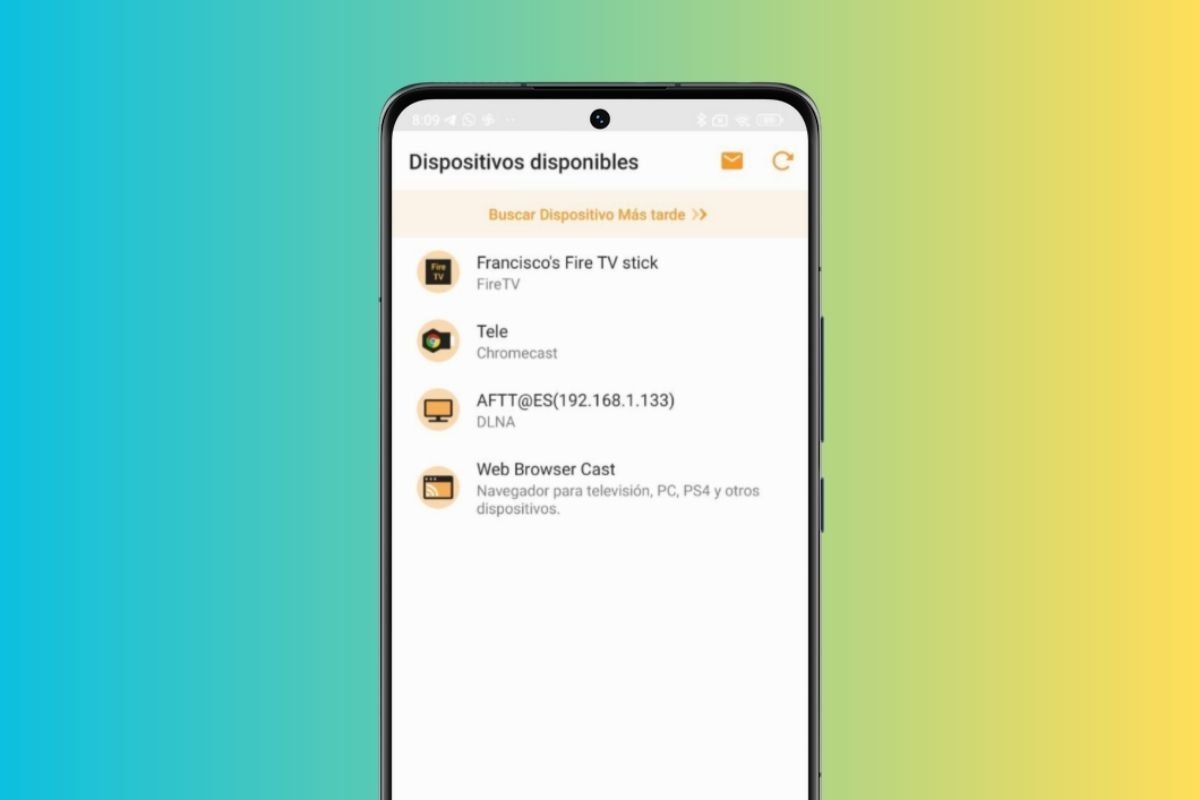
XCast هي أداة متعددة الاستخدامات لإرسال أي فيديو من الهاتف المحمول إلى التلفزيون مع وظيفة النسخ المتطابق . وهو يعمل كوسيط في نقل البيانات، ويوفر التوافق مع مجموعة واسعة من الأنظمة والبروتوكولات. ومن بين الأجهزة التي يتم فهمها بها، أحدث أجهزة التلفزيون الذكية، وChromecast، وFireTV، وRoku، وXbox One والمزيد. لكن يحتوي على واجهة رصينة وعملية مثالية للاستخدام المنزلي غير المعقد.
سي.إل.سي
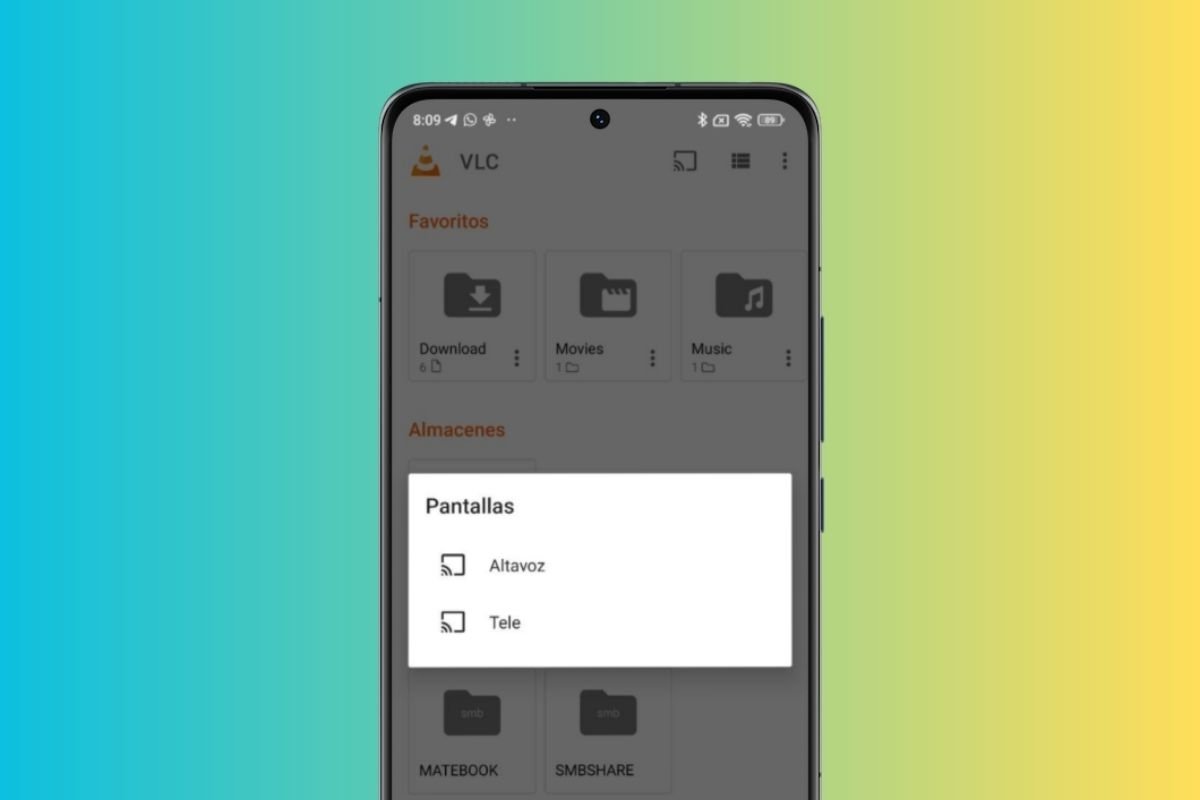
VLC هو مشغل فيديو رائع، يقدم مجموعة واسعة من الميزات للارتقاء بمحتوى الوسائط المتعددة الخاص بك إلى المستوى التالي. أهم ما يميز هذا التطبيق هو دعمه لجهاز Chromecast ، مما يسمح لك بإرسال مقاطع الفيديو المفضلة لديك مباشرة إلى جهاز التلفزيون الخاص بك بسهولة. بالإضافة إلى إمكانيات البث، فهو يتميز بخيارات عرض متقدمة مثل السطوع والتباين وتعديلات التشبع والمزيد لضمان تجربة بث مخصصة عالية الجودة. لا يوجد لديه إعلانات وهو تطبيق مجاني.